
Como verificar o último backup no iPhone/computador: 3 maneiras eficientes

Fazer backups regulares do seu iPhone é crucial para proteger seus dados importantes e garantir que você possa recuperar suas informações rapidamente em caso de perda, dano ou problemas de software. Embora o iCloud e o iTunes da Apple ofereçam opções de backup convenientes, é essencial saber como ver quando foi feito o último backup do telefone. Neste artigo, mostraremos como verificar o último backup no iPhone. Vamos começar.
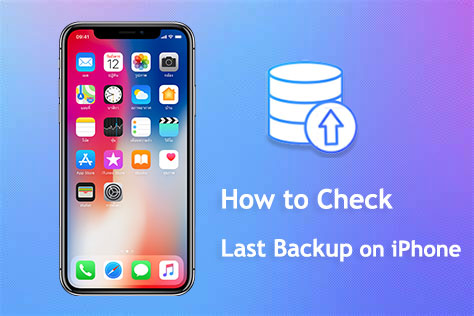
Como verificar quando foi feito o último backup do iPhone? Em geral, o método para verificar o último backup varia dependendo da ferramenta que você usa. Aqui, fornecemos etapas específicas com base em diferentes métodos de backup.
O iCloud é um serviço de armazenamento em nuvem fornecido pela Apple. Você pode usá-lo para fazer backup de dados no seu iPhone, como fotos, contatos, calendários, mensagens e muito mais. Quando foi meu último backup do iCloud? Você pode visualizar seu backup do iCloud no seu iPhone ou Mac .
1. Como verificar o último backup do iCloud no iPhone
Passo 1. Abra o aplicativo "Ajustes" no seu iPhone.
Passo 2. Toque no seu perfil do ID Apple na parte superior da tela. ( Não consegue entrar no ID Apple ?)
Etapa 3. No menu, escolha "iCloud" e role para baixo para localizar "Backup do iCloud".
Passo 4. Nas configurações de backup do iCloud, procure a opção "Fazer backup agora". Logo abaixo dela, você encontrará o registro de data e hora do seu backup mais recente do iCloud, chamado de "Último backup bem-sucedido" para maior clareza.

2. Como verificar o último backup do iCloud sem telefone no Mac
Etapa 1. Abra "Preferências do Sistema" no seu Mac .
Passo 2. Clique em "Apple ID" nas Preferências do Sistema.
Etapa 3. Navegue até "iCloud" nas configurações do ID Apple.
Etapa 4. Clique em "Gerenciar..." para acessar informações detalhadas de armazenamento do iCloud .

Etapa 5. Em "Backups", selecione o dispositivo que deseja verificar.
Etapa 6. O último registro de data e hora de backup bem-sucedido do iCloud para o dispositivo selecionado será exibido.
Para quem prefere manter backups diretamente no computador, o iTunes oferece uma abordagem confiável. Siga os passos abaixo para acessar e visualizar o backup do iTunes no seu computador:
Etapa 1. Use um cabo USB para conectar seu iPhone ao computador.
Etapa 2. Inicie o aplicativo iTunes no seu computador.
Passo 3. Localize e clique no ícone do seu dispositivo no iTunes. Geralmente, ele fica no canto superior esquerdo da janela.
Passo 4. Navegue até a seção "Backups" na tela "Resumo" do seu iPhone. Em "Fazer Backup e Restaurar Manualmente", você encontrará "Backup Mais Recente", detalhando a hora e a data do backup mais recente do iTunes.

Para usuários do Mac OS Catalina e versões superiores, o Finder substituiu o iTunes. Siga os passos abaixo para verificar o último backup do iPhone no Mac via Finder:
Passo 1. Conecte seu iPhone ao Mac Book e abra o Finder.
Passo 2. Selecione seu dispositivo na barra lateral esquerda e navegue até a aba "Geral".
Etapa 3. Nesta aba, vá para a seção "Backups", onde você pode visualizar os detalhes do último backup.

Embora o iCloud e o iTunes ofereçam maneiras de fazer backup do seu iPhone, elas nem sempre são as opções mais convenientes. Aqui, apresentamos o Coolmuster iOS Assistant , uma ferramenta de backup eficiente e fácil de usar.
O Assistente iOS Coolmuster permite o backup rápido de diversos dados no seu iPhone, incluindo mensagens, contatos, fotos, vídeos e muito mais. Ele também oferece recursos de recuperação e gerenciamento, permitindo que você organize seus dados móveis sem esforço. Com operações simples, o processo de backup pode ser concluído em apenas algumas etapas, sem a necessidade de conexão com a internet.
Principais características:
Baixe e instale Coolmuster iOS Assistant no seu computador e siga os passos abaixo para fazer backup do seu iPhone no computador. Ele oferece duas maneiras de fazer backup dos seus dados: backup com um clique e backup seletivo.
1. Faça backup do iPhone no computador seletivamente
01 Após baixar a versão correta do software, abra-o. Em seguida, siga as instruções para conectar seu dispositivo ao computador usando um cabo USB. Uma janela pop-up será exibida no seu computador. Clique na opção "Confiar" no seu dispositivo e, em seguida, clique em "Continuar" para prosseguir.

02 Assim que o software detectar seu dispositivo, você verá a interface principal exibida, conforme mostrado na imagem abaixo. Como você pode ver agora, todas as pastas estão organizadas na interface principal.

03 Este software tem a capacidade de transferir qualquer um dos conteúdos mencionados acima do iPhone/iPad/iPod para o computador, usando contatos como exemplo. Navegue até a pasta "Contatos" e visualize informações mais detalhadas do arquivo. Durante a visualização, selecione os contatos que deseja exportar para o computador. Clique na opção "Exportar", escolha o formato de saída de arquivo apropriado e inicie o processo.

2. Um clique para fazer backup do iPhone
01 Quando o software detectar seu dispositivo, navegue até a seção "Super Toolkit". Em seguida, clique na opção "iTunes Backup & Restore" na interface.
02 Selecione a aba "Backup" e escolha o dispositivo que deseja fazer backup no menu suspenso.
03 Escolha o local para salvar o novo arquivo de backup, seja no local de backup padrão do iTunes ou em qualquer outro lugar do seu computador. Clique na opção "Procurar" e depois em "OK" para iniciar o backup dos dados iOS .

Tutorial em vídeo:
P1. Com que frequência devo fazer backup do meu iPhone?
É recomendável fazer backup do seu iPhone regularmente para garantir a segurança dos seus dados. Você pode configurar backups automáticos do iCloud ou fazer backup manualmente do seu dispositivo usando o iCloud ou o iTunes no seu computador.
P2. O que inclui um backup do iPhone?
Um backup do iPhone inclui as configurações do seu dispositivo, dados de aplicativos, tela inicial e organização de aplicativos, mensagens de texto do iMessage e SMS, fotos e vídeos (se você usar o Fotos do iCloud), configurações do dispositivo, dados de aplicativos e muito mais. No entanto, alguns itens, como informações do Apple Pay e configurações do Face ID, não estão incluídos por motivos de segurança.
Q3. Onde os backups do iPhone são armazenados ?
Os backups do iPhone podem ser armazenados no iCloud ou no seu computador. Se você usa o Backup do iCloud, os backups são armazenados na sua conta do iCloud. Se você usa o iTunes ou o Finder, os backups são armazenados no seu computador.
Agora que sabemos como verificar o último backup no iPhone, os passos para visualizá-lo variam dependendo do método de backup. Enquanto o iCloud e o iTunes servem como métodos tradicionais para fazer backup de iPhones, o Assistente iOS Coolmuster oferece uma alternativa mais conveniente e flexível.
Ele não só permite backups rápidos, como também facilita o gerenciamento e a recuperação de dados. Para usuários que buscam uma solução de backup eficiente, Coolmuster iOS Assistant é, sem dúvida, uma opção imperdível. Garanta a segurança dos seus dados selecionando um método de backup adequado às suas necessidades, proporcionando uma experiência de uso do iPhone mais segura e tranquila.
Artigos relacionados:
Como acessar o backup do iCloud de 5 maneiras [telefone e computador]
5 métodos para fazer backup de um iPhone sem/com um computador (passo a passo)
Como baixar o backup do iCloud facilmente? 4 métodos [atualizado]
Como fazer backup dos contatos do iPhone no iCloud? (Guia definitivo)





